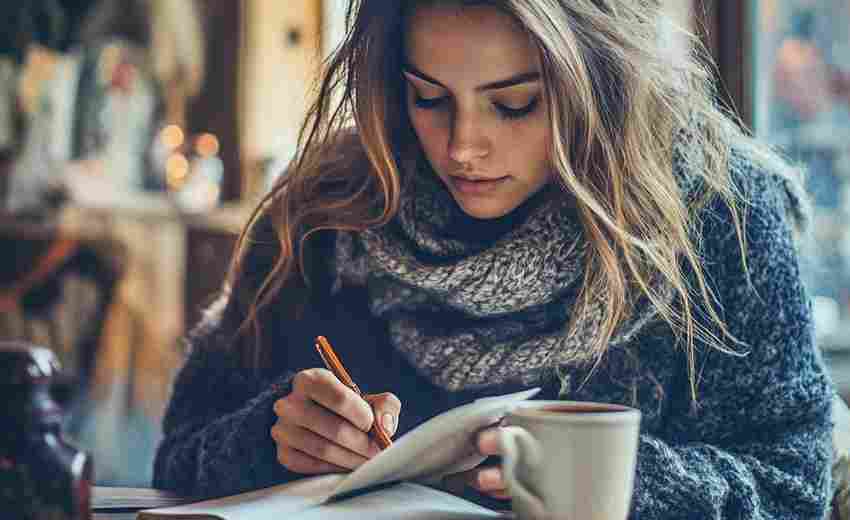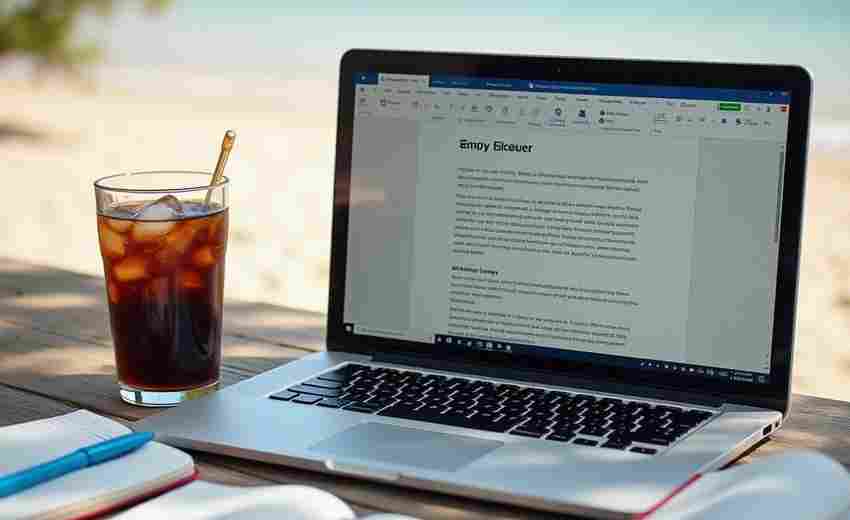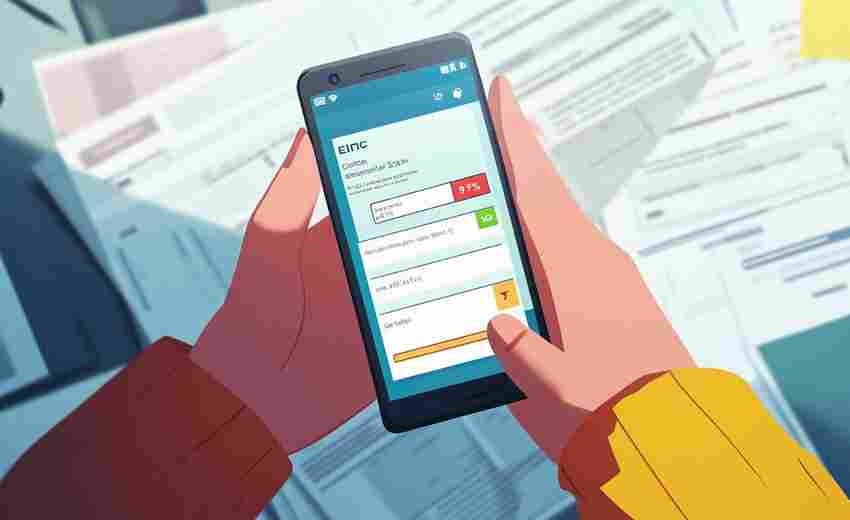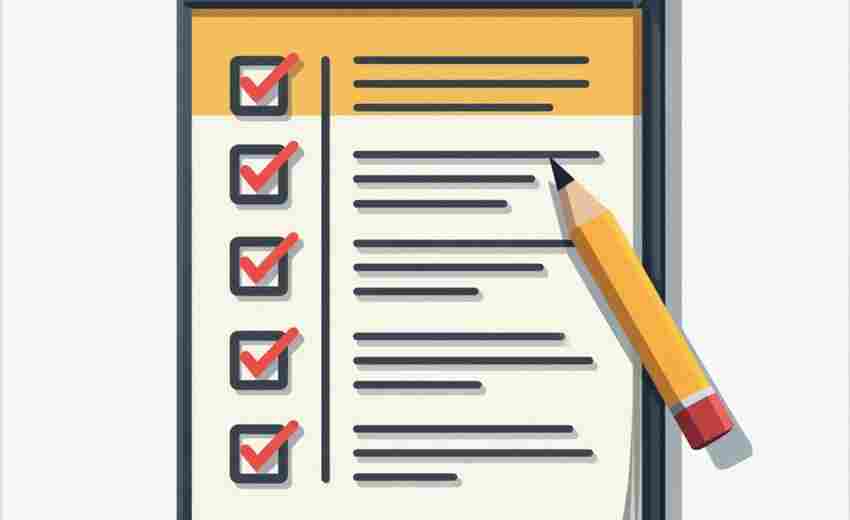如何在Windows任务计划程序中设置定时关机
在现代数字化生活中,电脑的自动化管理已成为提升效率的重要手段。定时关机不仅能够避免因遗忘关机导致的能源浪费,还能在无人值守场景下保障系统安全。作为Windows系统内置的自动化工具,任务计划程序以其稳定性和灵活性成为实现定时关机的理想选择。本文将从基础设置到进阶技巧,系统性地剖析这一功能的应用逻辑。
核心操作流程
启动任务计划程序是设置定时关机的第一步。通过Windows搜索栏输入"任务计划程序"可直接访问该工具,或使用"Win+R"组合键运行"taskschd.msc"命令快速调用。创建新任务时建议选择"创建基本任务"向导模式,这种结构化设置流程能有效降低操作门槛。
在任务命名阶段,推荐采用"AutoShutdown_时间编号"的格式,例如"AutoShutdown_2300"代表23:00关机。触发器设置需注意时间格式的准确性,部分版本系统存在12/24小时制切换可能导致的执行偏差。操作设置中,"shutdown.exe"的路径建议完整输入"C:WindowsSystem32shutdown.exe",避免因环境变量问题导致执行失败。
参数配置与优化
关机命令的参数组合直接影响执行效果。/s参数是关机基础指令,搭配/f参数可强制终止未响应进程,这对处理后台运行的设计软件或虚拟机尤为重要。延迟参数/t 0表示立即执行,若需设置缓冲时间,例如预留10分钟保存工作,可采用"/t 600"格式。
进阶用户可尝试复合参数设置。例如"-s -f -t 60 -c '系统将在1分钟后关机'"不仅实现强制关机,还会在任务栏显示倒计时提示。但需注意,中文提示信息在部分语言版本系统中可能出现乱码,此时建议改用英文描述或空参数。
高级功能扩展
通过任务计划程序的"条件"选项卡,可设置更智能的执行策略。勾选"仅当计算机使用交流电源时启动"选项,能防止笔记本电脑在电池模式下意外关机。网络条件设置则适用于服务器场景,可配置"仅在特定IP段连接时执行关机"。
对于需要处理休眠唤醒的场景,需在电源管理中启用休眠功能。通过创建双重任务:先设置休眠任务,再建立唤醒后执行的关机任务,可实现跨日定时关机。此方法需在BIOS中开启"Resume By Alarm"功能,并确保主板时钟电池供电正常。
注意事项与维护
任务生效后,建议在"任务计划程序库"中右键点击任务选择"运行"进行测试。若出现执行失败,可检查系统日志的事件查看器,常见问题包括权限不足(需勾选"以最高权限运行")或路径错误。对于长期任务,每年需校时一次以应对夏令时调整带来的时间偏差。
定期维护任务库可提升系统性能。通过"导出任务"功能备份配置,在重装系统后可直接导入恢复。若需临时禁用任务,不必删除设置,只需在任务属性中将状态改为"禁用",这种非破坏性操作利于后续重新启用。
作为Windows系统最具深度的自动化工具,任务计划程序在定时关机功能的实现上展现了高度可定制性。从基础时间设置到基于系统状态的智能判断,其功能边界远超普通用户的认知范畴。随着物联网设备的普及,未来或将出现基于云端协同的跨设备关机方案,但现阶段掌握系统原生工具的使用,仍是提升数字管理能力的务实选择。建议用户在掌握基础操作后,逐步探索条件触发、事件驱动等进阶功能,充分释放操作系统的自动化潜力。
上一篇:如何在Windows中手动启用或禁用网络适配器 下一篇:如何在Windows系统中配置蓝牙音响设备